মাল্টিভার্সাস ক্র্যাশ হতে থাকে, ডেস্কটপ জমে যায় বা পুরানো ড্রাইভার এবং উইন্ডোজের কারণে গেমটি লোড হতে ব্যর্থ হতে পারে। ব্যবহারকারীর গেমের জন্য অপর্যাপ্ত সিস্টেম প্রয়োজনীয়তা থাকতে পারে, অনেক ফাইল ব্যাকগ্রাউন্ডে চলছে, বা কিছু প্রয়োজনীয় গেম ফাইল ক্র্যাশ বা হারিয়ে যেতে পারে। এই সমস্ত সমস্যার কারণে, গেমটি আপনার সিস্টেমে সঠিকভাবে চলতে পারে না।

মাল্টিভার্সাস ক্র্যাশিং ধরে কীভাবে ঠিক করবেন
মাল্টিভার্সাস আপনার সিস্টেমে ক্র্যাশ হওয়ার কিছু কারণ এখানে রয়েছে;
- পুরানো GPU ড্রাইভার: পুরানো ড্রাইভারগুলি গেমের কার্যক্ষমতা কমিয়ে দেয় এবং সামগ্রিক সিস্টেমের স্থিতিশীলতাকে প্রভাবিত করে। সিস্টেম ফ্রিজ, ক্ষতিগ্রস্ত ডিভাইস, ভিডিও গেমে পিছিয়ে থাকা এবং এমনকি সিস্টেম ক্র্যাশ সহ কম্পিউটারের কাজ করার কিছু সমস্যা অপ্রচলিত এবং পুরানো গ্রাফিক ড্রাইভারের কারণে হয়।
- পটভূমি প্রোগ্রামের ব্যাঘাত : আপনি যখন গেমটি খুলবেন, তখন গেমটির পিছনে অনেকগুলি প্রোগ্রাম চলছে। এটি আপনার সিস্টেমকে ধীর করে দেয় এবং মাল্টিভার্সাস দক্ষতার সাথে চালু হয় না এবং ক্র্যাশ হতে থাকে।
- অনুপযুক্ত ইনস্টলেশন: এটা সম্ভব যে মাল্টিভার্সাস আপনার সিস্টেমে সঠিকভাবে ইনস্টল করা নেই। এটি অপর্যাপ্ত স্থানের কারণে হতে পারে বা দুর্বল ইন্টারনেট সংযোগের কারণে ফাইলগুলি মিস হয়ে যেতে পারে। আপনার সিস্টেমে কিছু বাগ থাকতে পারে যা গেম ফাইলগুলিকে ইনস্টলেশানে সীমাবদ্ধ করে। এভাবে খেলা বন্ধ হয়ে যায়।
- পুরানো খেলা: গেমটি অপ্রচলিত হলে এটি ক্র্যাশ হতে পারে। যখন একটি অ্যাপ্লিকেশন পুরানো হয়, তখন বাগগুলির এটিকে আক্রমণ করার এবং সমস্যা সৃষ্টি করার সম্ভাবনা বেশি থাকে।
এই সমস্যার সমস্ত সম্ভাব্য কারণ চিহ্নিত করার পর, এখানে কিছু সম্ভাব্য পদ্ধতি রয়েছে যা আপনি এই সমস্যার সমাধান করতে ব্যবহার করতে পারেন;
1. সিস্টেমের প্রয়োজনীয়তা পরীক্ষা করুন
অন্য কিছুর আগে, আপনার গেমের সিস্টেমের প্রয়োজনীয়তাগুলি সাবধানে বিশ্লেষণ করা উচিত কারণ যদি আপনার পিসির স্পেসিফিকেশনগুলি তাদের সাথে মেলে না, তবে এটি প্রায়শই স্টার্টআপে ক্র্যাশ হতে পারে। যাইহোক, আপনার পিসি পর্যাপ্ত পুরানো হলে বা লো-এন্ড স্পেসিফিকেশন থাকলে আপনাকে সেটআপ পরিবর্তন করতে হবে। সুতরাং, কোনও সমস্যা সমাধানের প্রক্রিয়া চেষ্টা করার আগে গেম এবং সিস্টেমের প্রয়োজনীয়তাগুলি পরীক্ষা করুন।
2. আপডেট উইন্ডো
আপনি যদি উইন্ডোজ ওএসের একটি পুরানো সংস্করণ ব্যবহার করেন তবে এটি আপনার সিস্টেমে একটি গেম চালানো বা কোনও কাজ চালানোর মতো অনেকগুলি ফাংশনকে অনুমতি দেবে না। সুতরাং, আপনার পিসিতে সর্বশেষ উইন্ডোজ আপডেটগুলি ইনস্টল করা অপরিহার্য। নিচের ধাপগুলো অনুসরণ করুন;
- চাপুন উইন্ডোজ কী + আই কিবোর্ড থেকে খুলতে হবে উইন্ডোজ সেটিংস।
- চাপুন উইন্ডোজ আপডেট বাম ফলক থেকে এবং কোন আপডেট উপলব্ধ আছে কিনা তা পরীক্ষা করুন। আপডেটটি ইনস্টল করুন .
- আপডেট প্রক্রিয়া সম্পূর্ণ না হওয়া পর্যন্ত ধরে রাখুন। তারপরে আপনার কম্পিউটার পুনরায় চালু করুন, গেমটি পুনরায় চালু করুন এবং সমস্যাটি ঠিক হয়েছে কিনা তা পরীক্ষা করুন।
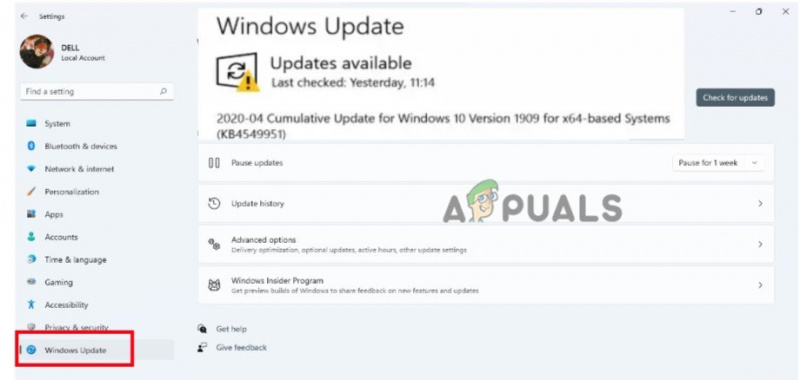
উইন্ডোজ আপডেট চেক করুন
3. গ্রাফিক ড্রাইভার আপডেট করুন
আপনি আপনার উইন্ডোজ পিসিতে গ্রাফিক্স ড্রাইভার আপডেটগুলি পরীক্ষা করে দেখতে পারেন এবং GPU ড্রাইভারগুলির সাম্প্রতিকতম সংস্করণ ইনস্টল করতে পারেন। একটি পুরানো বা আনইনস্টল করা ড্রাইভার সঠিকভাবে অপারেটিং গ্রাফিক্স-নিবিড় প্রোগ্রামগুলিতে হস্তক্ষেপ করতে পারে এবং গেমটি চালু হতে বাধা দিতে পারে। সুতরাং, গ্রাফিক ড্রাইভার আপডেট করতে নীচের পদক্ষেপগুলি অনুসরণ করুন;
- সঠিক পছন্দ উপরে এস টার্ট মেনু এবং নির্বাচন করুন ডিভাইস ম্যানেজার।
- এখন যান এবং প্রসারিত করুন প্রদর্শন অ্যাডাপ্টারের বিকল্প তারপর সঠিক পছন্দ উপলব্ধ উপর গ্রাফিক ড্রাইভার।
- এর বিকল্পটি নির্বাচন করুন 'ড্রাইভার আপডেট করুন।' তারপর ক্লিক করুন 'আপডেটগুলির জন্য স্বয়ংক্রিয়ভাবে অনুসন্ধান করুন।'
- ক্লিক করুন 'উইন্ডোজ আপডেটে আপডেট হওয়া ড্রাইভার অনুসন্ধান করুন' এবং কোন আপডেট উপলব্ধ আছে কিনা তা পরীক্ষা করুন। এটি আপনার সিস্টেমে ইনস্টল করুন।
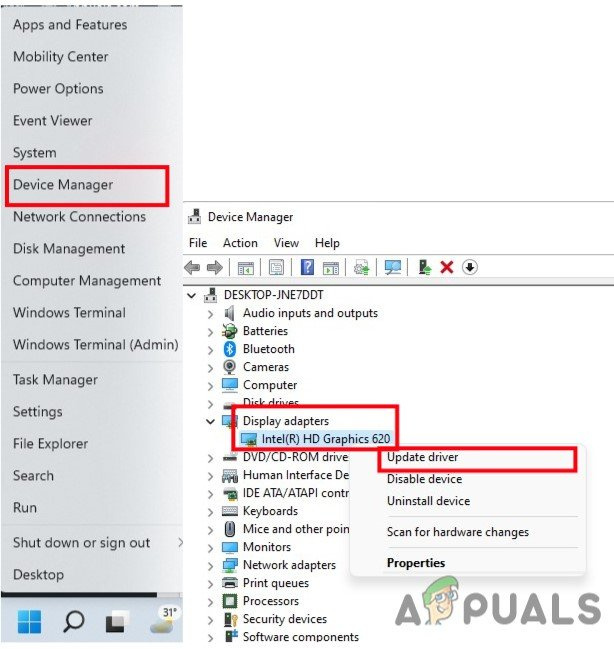
GPU ড্রাইভার আপডেট করুন
- আপনার পিসি রিস্টার্ট করুন, গেমটি পুনরায় চালু করুন এবং সমস্যাটি দেখা যাচ্ছে কি না তা পরীক্ষা করুন।
4. চলমান সমস্ত প্রক্রিয়া বন্ধ করুন
সম্ভবত, আপনার সিস্টেমটি অনেকগুলি অপ্রয়োজনীয় ব্যাকগ্রাউন্ড প্রক্রিয়ার দ্বারা ধীর হয়ে যেতে পারে বা অতিরিক্ত কাজ করতে পারে। এই প্রক্রিয়াগুলি মূলত সিপিইউ, মেমরি বা ইন্টারনেট ট্র্যাফিকের মতো সিস্টেম সংস্থানগুলি ব্যবহার করে, যা একটি গেম কতটা মসৃণভাবে চালু হয় তা নেতিবাচকভাবে প্রভাবিত করতে পারে। আপনার যদি প্রয়োজন না হয় তবে নীচের নির্দেশাবলী ব্যবহার করে এই জাতীয় কাজগুলি বন্ধ করার চেষ্টা করুন।
- চাপুন Ctrl + Shift + ESC খুলতে কাজ ব্যবস্থাপক.
- যান পটভূমি প্রক্রিয়া এবং এক এক করে প্রোগ্রাম নির্বাচন করুন। ক্লিক করুন শেষ কাজ.
- সমস্ত প্রোগ্রাম বন্ধ হয়ে গেলে, টাস্ক ম্যানেজার উইন্ডোটি বন্ধ করার পরে আপনার কম্পিউটার পুনরায় চালু করুন।
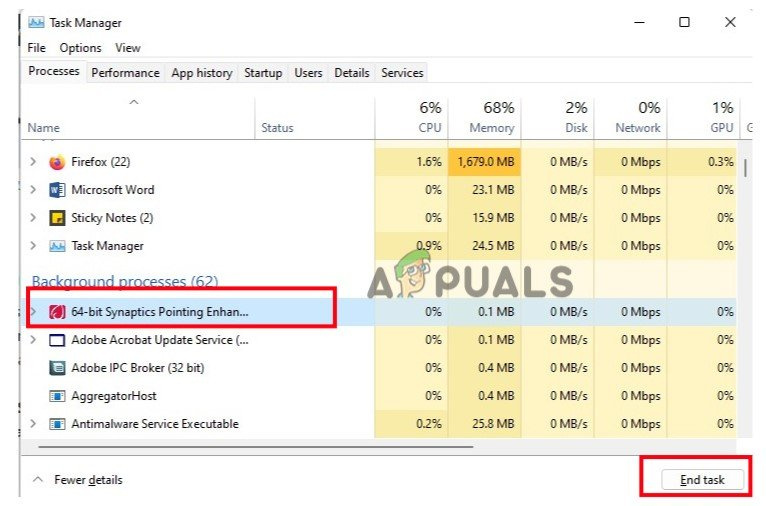
ব্যাকগ্রাউন্ড প্রোগ্রাম বন্ধ করুন
5. গেম ফাইলের অখণ্ডতা যাচাই করুন
গেম ফাইলগুলি অনুপস্থিত বা ক্র্যাশ হলে, গেমটি কাজ করা বন্ধ করে দেয় এবং শেষ পর্যন্ত পিসিতে চালু হয় না। সুতরাং, গেম ফাইলগুলি পুনরুদ্ধার এবং মেরামত করতে গেম ফাইলগুলির অখণ্ডতা যাচাই করুন৷ সুতরাং, নীচের পদক্ষেপগুলি অনুসরণ করুন;
- শুরু করা স্টিমস ক্লায়েন্ট , তারপর যান লাইব্রেরি এবং মাল্টিভার্সাস-এ রাইট ক্লিক করুন।
- নির্বাচন করুন বৈশিষ্ট্য বিকল্প এখন চাপুন স্থানীয় ফাইল এবং ক্লিক করুন গেম ফাইলের অখণ্ডতা যাচাই করুন।
- কয়েক মিনিট সময় লাগবে। তারপর প্লে বোতামে ক্লিক করুন এবং সমস্যাটি প্রদর্শিত হচ্ছে কিনা তা পরীক্ষা করুন।
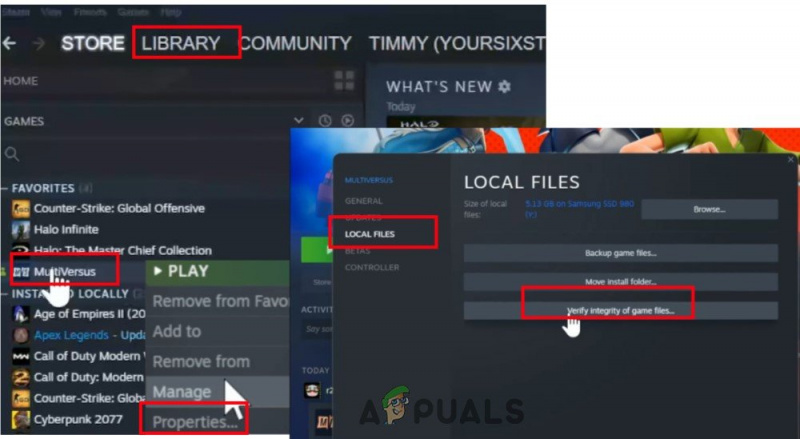
মাল্টিভার্সাস_গেমের অখণ্ডতা যাচাই করা
6. একটি পরিষ্কার বুট করুন
উইন্ডোজ অপারেটিং সিস্টেম শুরু হওয়ার সাথে সাথেই বেশ কিছু অ্যাপ ক্রমাগত ব্যাকগ্রাউন্ডে চলছে বলে জানা গেছে। এই পরিষেবাগুলি আপনার বিজ্ঞপ্তি ছাড়াই সিস্টেম সংস্থান এবং ইন্টারনেট ডেটা ব্যবহার করতে পারে৷ নীচের পদ্ধতিগুলি ব্যবহার করে, আপনি একটি ক্লিন বুট করতে পারেন এবং যেকোনো অপ্রয়োজনীয় প্রারম্ভিক প্রোগ্রাম অক্ষম করতে পারেন।
- চাপুন উইন্ডোজ কী + আর চালু করতে ডায়ালগ বক্স চালান।
- এখন টাইপ করুন Msconfig সিস্টেম কনফিগারেশন চালু করতে। চাপুন ঠিক আছে বিকল্প
- যান সেবা মেনু বার থেকে ট্যাব এবং সক্ষম এর বিকল্প 'সমস্ত Microsoft পরিষেবাগুলি লুকান।' তারপর চাপুন ক্লিক করুন 'সব বিকল করে দাও' বিকল্প
- সুতরাং, যান স্টার্টআপ ট্যাব চাপুন এবং ' টাস্ক ম্যানেজার খুলুন ' অপশন।
- প্রোগ্রাম নির্বাচন করুন এক এক করে ক্লিক করুন নিষ্ক্রিয় করুন . সমস্ত প্রোগ্রাম বন্ধ হয়ে গেলে, আপনার সিস্টেম পুনরায় চালু করুন এবং গেমটি চালু করুন। ত্রুটি দেখা যাচ্ছে কি না তা পরীক্ষা করুন।
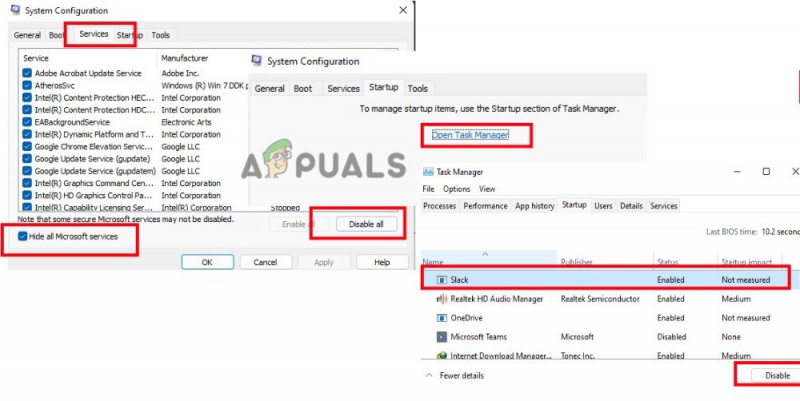
একটি পরিষ্কার বুট সঞ্চালন
7. মাল্টিভার্সাস আপডেট করুন
এমনকি একটি পুরানো গেম প্যাচ সংস্করণ গেমিং ডিভাইস ক্র্যাশ, ল্যাগ, তোতলামি এবং অন্যান্য সমস্যার কারণ হতে পারে। তাই, গেমের আপডেটগুলি প্রায়শই পরীক্ষা করুন এবং সেগুলি উপলব্ধ হওয়ার সাথে সাথে সেগুলি ইনস্টল করুন। উইন্ডোজ আপডেট ইনস্টল করার জন্য এখানে কয়েকটি ধাপ অনুসরণ করতে পারেন;
- চালু করুন বাষ্প ক্লায়েন্ট, তাহলে বেছে নাও লাইব্রেরি .
- নির্বাচন করুন মাল্টিভার্সাস ইনস্টল করা গেমের তালিকা থেকে। ক্লায়েন্ট এখন স্বয়ংক্রিয়ভাবে উপলব্ধ কোনো আপডেটের জন্য সন্ধান করবে।
- ক্লিক করুন হালনাগাদ কোনো আপডেট উপলব্ধ থাকলে বিকল্প। গেম আপডেট শেষ না হওয়া পর্যন্ত অপেক্ষা করুন, এতে কয়েক মিনিট সময় লাগবে।
- শেষ করার পরে, স্টিম ক্লায়েন্ট বন্ধ করার জন্য সতর্ক থাকুন। তারপর মাল্টিভার্সাস গেম শুরু করার আগে পরিবর্তনগুলি বাস্তবায়ন করতে আপনার কম্পিউটার পুনরায় চালু করুন।
8. অ্যান্টিভাইরাস সফ্টওয়্যার নিষ্ক্রিয় করুন
অ্যান্টিভাইরাস সফ্টওয়্যার সমস্যাযুক্ত এবং গেমগুলি শুরু করা বন্ধ করে। এটি কয়েকটি গেম ফাইলকে একটি বাগ হিসাবে বিবেচনা করে এবং তাদের পুনরায় লোড হতে বাধা দেয়। তাই মাল্টিভার্সাস ক্রাশ হতে থাকে। এই সমস্যার একমাত্র সমাধান হল আপনার বিদ্যমান অ্যান্টিভাইরাস প্রোগ্রাম সম্পূর্ণরূপে বন্ধ করা। এখানে কিছু পদক্ষেপ রয়েছে যা আপনি প্রক্রিয়াটি সম্পূর্ণ করতে অনুসরণ করতে পারেন;
- চাপুন উইন্ডোজ কী + আই কীবোর্ড থেকে এবং খুলুন উইন্ডোজ সেটিংস .
- তারপর যান গোপনীয়তা এবং নিরাপত্তা এবং নির্বাচন করুন উইন্ডোজ নিরাপত্তা।
- অবিলম্বে অ্যাক্সেস হুমকি এবং ভাইরাস সুরক্ষা। নির্বাচন করুন সেটিংস পরিচালনা করুন ভাইরাস এবং হুমকি সুরক্ষা বিকল্পগুলির জন্য নতুন খোলা উইন্ডোর এলাকা থেকে।
- এখন রিয়েল-টাইম সুরক্ষা অক্ষম করুন। আপনার সিস্টেমটি পুনরায় চালু করুন, গেমটি পুনরায় চালু করুন এবং সমস্যাটি প্রদর্শিত হচ্ছে কিনা তা পরীক্ষা করুন।
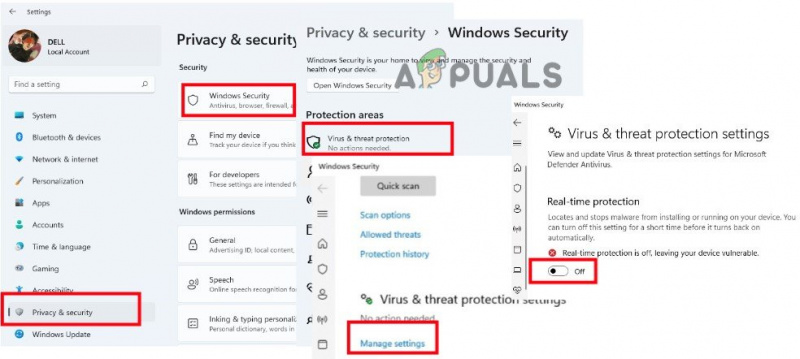
অ্যান্টি ভাইরাস সফটওয়্যার নিষ্ক্রিয় করুন
9. গেমটি পুনরায় ইনস্টল করুন
গেমটি পুনরায় ইনস্টল করা আপনার শেষ অবশিষ্ট বিকল্প, যদি উপরে উল্লিখিত কোনও পদ্ধতিই মাল্টিভার্সাস ক্র্যাশিং সমস্যাটি সফলভাবে সমাধান না করে তবে ডেভেলপারদের সাথে যোগাযোগ করা সম্ভব নয়। গেম ফাইলগুলি ঘন ঘন যাচাই করা কিছু সমস্যা মেরামত করে না যা গেমটি পুনরায় ইনস্টল করার মাধ্যমে ঠিক করা যেতে পারে।
- শুরু করা স্টিম অ্যাপ এবং যান লাইব্রেরি . এখন সঠিক পছন্দ উপরে মাল্টিভার্সাস।
- চাপুন বিকল্প পরিচালনা করুন এবং তারপর ক্লিক করুন আনইনস্টল করুন .
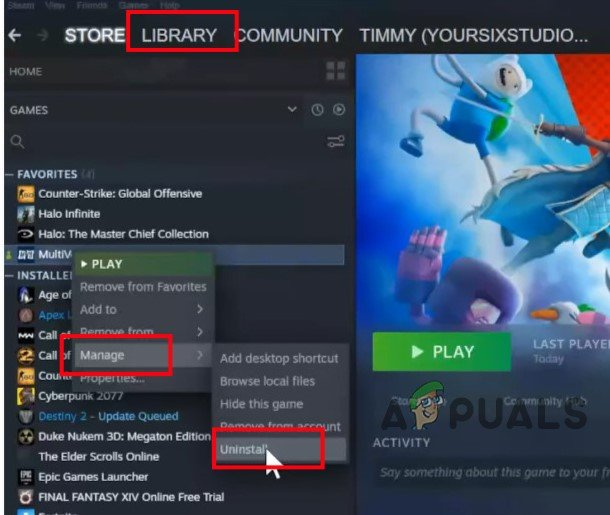
মাল্টিভার্সাস গেম আনইনস্টল করুন
- তারপরে, বাষ্পে ফিরে যান মূল পর্দা এবং ক্লিক করুন দোকান .
- মাল্টিভার্সাস অনুসন্ধান করুন এবং এটি আবার ডাউনলোড করুন। এখন এটি চালু করুন। আশা করি, সম্ভাব্য সমাধানগুলি প্রয়োগ করার পরে সমস্যাটি ঠিক হয়ে যাবে।























